|
在本课程中,您将设置 Alias 环境并创建一个文件,该文件可以用于开始建模。
目标
- 设置 Alias 首选项。
- 了解 ViewCube 和导航栏。
- 创建文件。
- 导入和放置参考草图文件。
- 调整草图层不透明度。
- 保存文件。
前提条件
- Alias 已安装。
- 教程参考图像文件已从 Alias Wiki 下载。
- Alias 以空白文档状态打开。
- 您已观看过“基本技能”视频。
设置首选项
Alias 界面非常灵活,并且可自定义。您可以将界面和输入选项设置为自己的首选项。对于本系列教程,请使用本部分中设置的选项。这些设置用于视频和屏幕图像。
设置工具箱和工具架在您屏幕上的位置
此设置是可选的,但如果您不熟悉 Alias 界面,强烈建议您使用此设置,否则将遵循这些教程的视频版本。
- 单击菜单项“Preferences”
 “Interface”
“Interface” “Palette/Shelves Layout”
“Palette/Shelves Layout” “Palette/Shelves Layout”名称右侧的
“Palette/Shelves Layout”名称右侧的  框图标,打开其选项窗口。 对于 “Palette/Shelves Layout” 选项窗口将打开。
框图标,打开其选项窗口。 对于 “Palette/Shelves Layout” 选项窗口将打开。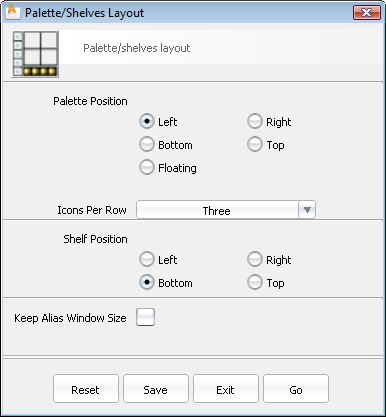
- 在“Palette Position”下,选择“Left”。
- 在“Shelf Position”下,选择“Bottom”。
- 单击“Go”按钮。
界面更改立即生效,并且会存储以供下一次启动 Alias 时使用。
启用面选择
- 单击菜单项“Preferences”
 “Selection Options”的
“Selection Options”的  ,打开其选项窗口。 对于 Selection Options 窗口将打开。
,打开其选项窗口。 对于 Selection Options 窗口将打开。
- 选中“Face Selection”。这样,如果单击曲面线框(已定义内部面区域)内部的任意位置,可以交互拾取场景中的曲面。 注: 如果不选中“Face Selection”,则必须单击曲面的可见线框来拾取所有曲面。
- 选择“Closest”作为面选择样式。 注: “Closest”面选择会设置视觉上重叠曲面的优先级。如果两个曲面显示在屏幕上的同一位置,则将拾取最靠近当前视图的曲面(即使在线框视图中)。
基于计算机系统内存设置撤消次数和内存使用情况
- 选择“Preferences”
 “General Preferences”
“General Preferences”  以打开“General Preferences”选项窗口。
以打开“General Preferences”选项窗口。 - 单击左侧的“Miscellaneous”部分,并将“Maximum Undos”设置为 50,将“Maximum memory”设置为 500 MB。
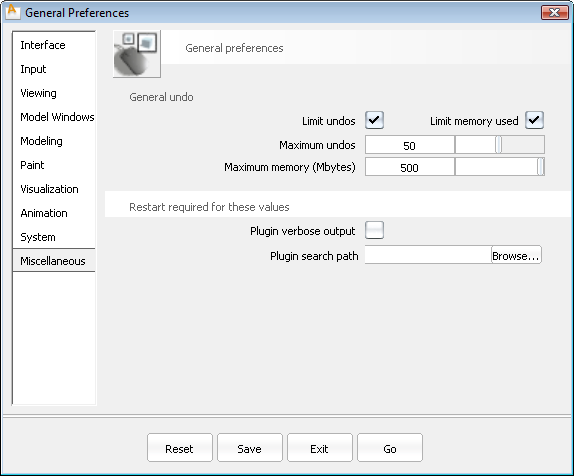
- 单击“Go”按钮。
界面基础知识
如果您尚未观看“基本技能”视频,请立即观看(在 Alias 中,选择“Help” “Learning Movies”)。
“Learning Movies”)。
除这些视频中介绍的界面工具之外,下面两个也是有用的工具,可提高使用 Alias 时舒适感和速度:
- 标记菜单
- ViewCube 和导航栏
标记菜单
标记菜单可用于直接在任意视图或窗口内快速访问常用的工具和命令。
按住  和
和  键,并按鼠标左键
键,并按鼠标左键 ![]() 、鼠标中键
、鼠标中键![]() 或鼠标右键
或鼠标右键 ![]() 可访问鼠标光标周围的浮动放射命令菜单。此菜单会一直显示,直到您松开鼠标键。
可访问鼠标光标周围的浮动放射命令菜单。此菜单会一直显示,直到您松开鼠标键。
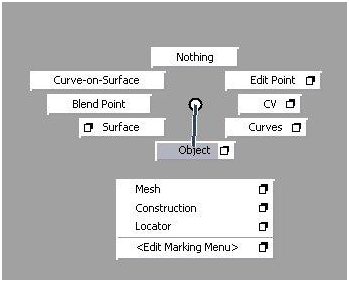
您可以通过在工具和菜单项上松开鼠标键将其选中。
在位于工具或菜单名称右侧的 ![]() 上松开鼠标键可访问该工具的选项窗口。
上松开鼠标键可访问该工具的选项窗口。
 和
和  键并按住相应的鼠标键后)即可激活该工具。访问常用工具时,使用此技术比查找然后单击工具的图标或菜单项快得多。
键并按住相应的鼠标键后)即可激活该工具。访问常用工具时,使用此技术比查找然后单击工具的图标或菜单项快得多。 ViewCube 和导航栏
ViewCube 和导航栏是许多 Autodesk 应用程序中的常见元素。它们可用于在场景中进行快速导航。
ViewCube 始终可见,但当鼠标未靠近时会暗显。导航栏仅当您按下  和
和  键 (Windows) 或
键 (Windows) 或  和
和  键 (Mac) 时显示。
键 (Mac) 时显示。
有关使用 ViewCube 和导航栏的信息,请参见 Alias 帮助。
- 单击 ViewCube 正下方和右侧的关联菜单箭头,然后选择“Perspective with Ortho Faces”。处于活动状态时它将被选中。
当您单击 ViewCube 的任何角或边,或者围绕模型旋转时,此设置将显示自然透视视图,但当您单击 ViewCube 的某个面时,此设置将还原为传统的正交视图。
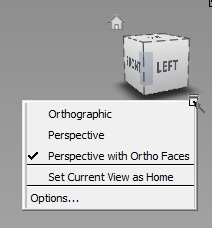
您可以在“Preferences” “General Preferences”
“General Preferences” ![]() 选项框(“Viewing”部分)中打开或关闭 ViewCube。
选项框(“Viewing”部分)中打开或关闭 ViewCube。
设置新文件
既然您已设置常规应用程序首选项和查看惯例,便可以创建具有相应大小设置和模型最终输出的文件。
创建文件
- 选择菜单项“File”
 “New”
“New” 创建一个新的空文档,并确认是否删除所有对象、着色器、视图和动作。
创建一个新的空文档,并确认是否删除所有对象、着色器、视图和动作。 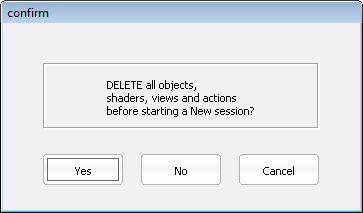
为文件定义构建选项
构建选项可在细化我们的设计工程时确保建模是使用其他应用程序要求的公差和单位构建的。这些设置通常不会约束创造性过程,但在 Autodesk Inventor 中,现在允许使用预设进行后续修改和扩展。
- 选择“Preferences”
 “Construction Options”
“Construction Options”  。
。 - 在“Construction Presets”中,单击“Inventor”以将单位设置为毫米,并设置公差,以便与 Autodesk Inventor 轻松实现互操作性。
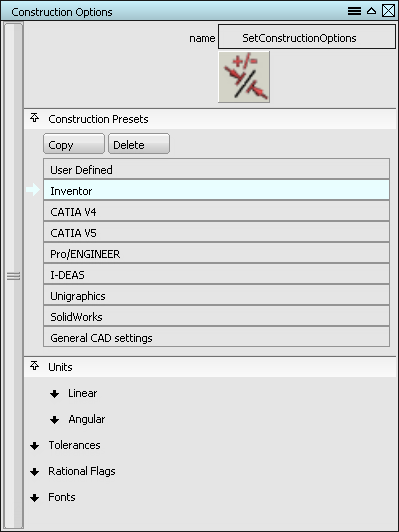
- 关闭“Construction Options”窗口。
更改栅格布局
本教程中完成的模型的最大尺寸约为 400 mm。这远远小于 Alias 中的默认栅格布局。
- 在“Palette”窗口中,单击“Construction”选项卡,然后双击“Grid Preset”工具以打开其选项。 注: 在这些教程中,此工具位置及其选项可写为“Construction”
 “Grid Preset”
“Grid Preset” 
 。在工具箱中的“Construction”选项卡上单击
。在工具箱中的“Construction”选项卡上单击  即可显示此菜单流。
即可显示此菜单流。 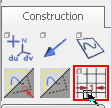
此时将打开“Preset Grid Options”窗口。
- 将“Grid Spacing”设置为 10 mm,并将“Perspective Grid Extent”设置为 400 mm。所有其他设置均可保留其默认值。
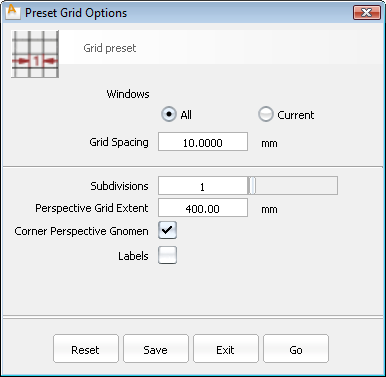
- 单击“Go”按钮以确认这些设置并在所有视图中更改栅格。
导入参考图像
为辅助建模过程,草图通常用作参考。本教程的草图在本页底部提供。您会将俯视图、左视图和后视图草图导入到场景中。
将参考图像 VacuumTop.jpg、VacuumLeft.jpg 和 VacuumBack.jpg 保存到您的 Alias 演示项目 pix 文件夹中,该文件夹通常位于 (Win)..\Users\<用户名>\Documents\Autodesk\Alias\user_data\demo\pix 或 (Mac) /Users/<用户名>/Documents/Autodesk/Alias/user_data/demo/pix
为俯视图图像创建画布平面
Alias 曲面用户可跳过此部分。
- 选择“Layouts”
 “All Windows”
“All Windows” “All Windows”
“All Windows” 以显示左视图、俯视图、后视图和透视视图(如果这些视图尚未显示)。
以显示左视图、俯视图、后视图和透视视图(如果这些视图尚未显示)。 - 单击俯视图,以使其处于活动状态(边上为微弱的白色亮显)。
- 选择“Canvas”
 “New Canvas”
“New Canvas” 。
。 “New Canvas”选项窗口将打开。
- 设置下列选项:
将“Paper Size”设置为“Custom”
将“Unit”设置为“Millimeters”
将“Pixels Width”设置为 1680,并将“Height”设置为 640,以匹配您正在导入的图像的分辨率。
将“mm Width”设置为 420,并将“Height”设置为 160,以匹配新对象的物理大小。
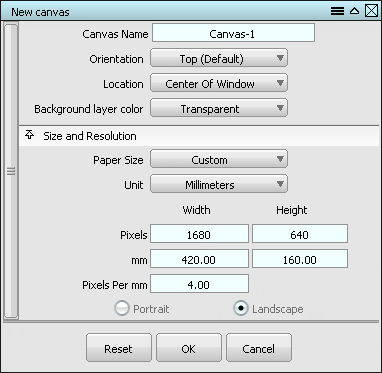
- 单击“确定”。此时将在俯视图中创建新画布。
向画布添加俯视图图像
- Alias 曲面用户只需:
- 选择“Layouts”
 “All Windows”
“All Windows” “All Windows”
“All Windows” 以显示左视图、俯视图、后视图和透视视图(如果这些视图尚未显示)。
以显示左视图、俯视图、后视图和透视视图(如果这些视图尚未显示)。 - 从工具箱“Pick”选项卡中选择“Pick Object”工具。
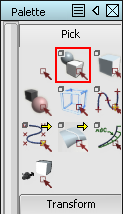
- 为俯视图拾取画布平面。
- 选择“Layouts”
- 选择“File”
 “Import”
“Import” “Canvas Image”
“Canvas Image” 。
。 - 浏览到 pix 文件夹中的 VacuumTop.jpg 文件。 图像会在俯视图画布中居中显示。
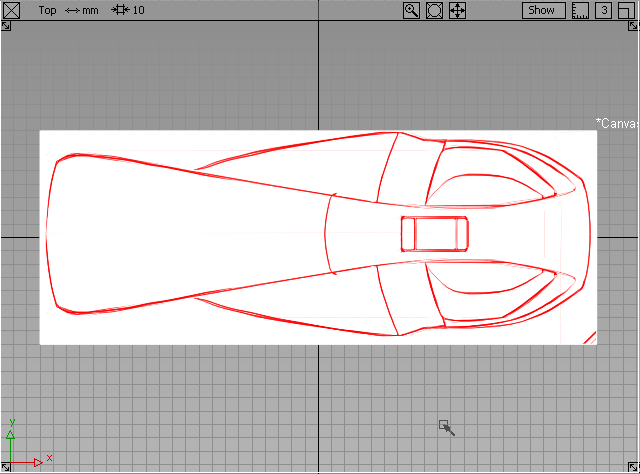
创建画布平面并添加左视图图像
- Alias 曲面用户只需:
- 从工具箱“Pick”选项卡中选择“Pick Nothing”
 工具。
工具。 - 为左视图拾取画布平面。
- 跳到步骤 4。
- 从工具箱“Pick”选项卡中选择“Pick Nothing”
- 通过在左视图中单击,将其激活。
- 选择“Canvas”
 “New Canvas”
“New Canvas” ,然后设置以下选项: 将“Orientation”设置为“Left”视图。
,然后设置以下选项: 将“Orientation”设置为“Left”视图。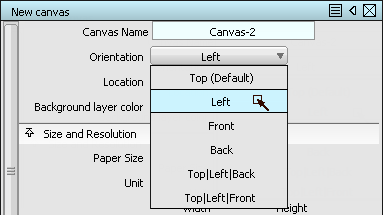
将“Paper Size”设置为“Custom”
将“Unit”设置为“Millimeters”
将“Pixels Width”设置为 1680,并将“Height”设置为 640,以匹配您正在导入的图像的分辨率。
将“mm Width”设置为 420,并将“Height”设置为 160,以匹配新对象的物理大小。
- 选择“File”
 “Import”
“Import” “Canvas Image”
“Canvas Image” ,然后选择 VacuumLeft.jpg。
,然后选择 VacuumLeft.jpg。 - 使用相同的设置将 VacuumLeft.jpg 文件导入为“Top”。
创建画布平面并添加后视图图像
- Alias 曲面用户只需:
- 从工具箱“Pick”选项卡中选择“Pick Nothing”
 工具。
工具。 - 为后视图拾取画布平面。
- 跳到步骤 3。
- 从工具箱“Pick”选项卡中选择“Pick Nothing”
- 最后,按照上述步骤为后视图创建第三个画布。
将“Pixels Width”设置为 640,并将“Height”设置为 640。
将“mm Width”设置为 160,并将“Height”设置为 160。
- 将 VacuumBack.jpg 文件导入到此画布。
移动画布,以便使真空吸尘器设计位于 XY 平面
在左视图和后视图中,请注意画布与在俯视图中一样,以原点为中心居中显示。真空吸尘器设计应位于 XY 平面上,在 Z 轴正方向。
- 从工具箱“Pick”选项卡中选择“Pick Object”工具。
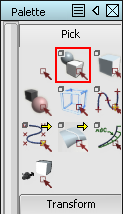
- 为左视图拾取画布平面。
- 接下来,为后视图拾取画布平面。
- 从工具箱“Transform”选项卡中,选择“Move”工具。
- 在左视口中,按下鼠标右键
 ,然后拖动以沿 Z 轴移动两个画布,直到草图的底部与较暗的“原点”对齐。
,然后拖动以沿 Z 轴移动两个画布,直到草图的底部与较暗的“原点”对齐。 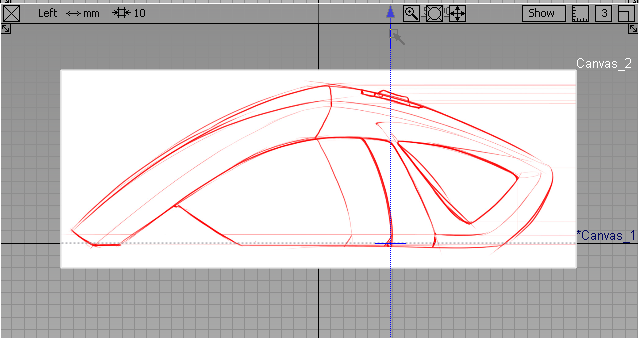
- 画布到位后,请按下
 和
和  键并单击鼠标左键
键并单击鼠标左键  以显示“Pick”标记菜单。
以显示“Pick”标记菜单。 - 按住鼠标键和标记菜单键盘快捷键,同时向上拖动可选择“(Pick) Nothing”,该命令会取消选择所有对象。
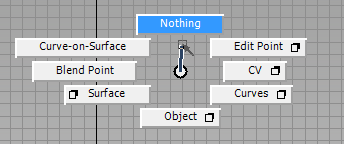 注: 在这些教程的后面部分中,只会简单地提及“(Pick) Nothing”命令(及其他常见标记菜单项)。使用标记菜单是最简单、最快捷的命令访问方法。
注: 在这些教程的后面部分中,只会简单地提及“(Pick) Nothing”命令(及其他常见标记菜单项)。使用标记菜单是最简单、最快捷的命令访问方法。
设置图像画布显示首选项
要简化对场景中几何体及其他元素的查看,可以暗显画布,并将其放置在新层上,以防在建模过程中拾取这些画布。
- 要在场景中创建层,请选择“Layers”
 “New”
“New” 。
。 新层将显示在提示行下方的层栏中。

- 在层栏中,双击层的名称以对其进行编辑。将名称更改为 imageref,以便易于识别。
此层中没有任何对象,因为图像参考画布基于“DefaultLayer”创建。最好先创建新层,然后再创建层上的几何体或对象,以避免对象留在“DefaultLayer”层上。“DefaultLayer”支持新场景中的即时组织,但不能被隐藏或转化为参考层。
- 选择“Pick”
 “Pick Object”
“Pick Object” 工具(按住
工具(按住  +
+  + 鼠标左键
+ 鼠标左键 以显示“Pick”标记菜单,然后向下拖动“Object”)。
以显示“Pick”标记菜单,然后向下拖动“Object”)。  单击并拖动一个选择框,框住场景中的全部三个画布。它们将以白色亮显,表示它们已被选定。
单击并拖动一个选择框,框住场景中的全部三个画布。它们将以白色亮显,表示它们已被选定。 - 在“imageref”层上
 以显示其控件。
以显示其控件。 - 从控件菜单中选择“Assign”。
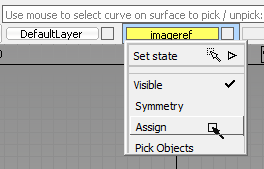
提示行指示画布已指定给该层。
- 在“imageref”层上
 ,然后选择子菜单项“Set state”
,然后选择子菜单项“Set state” “Reference”。
“Reference”。 该层在层栏中将显示棕色,并且参考图像画布会取消拾取。它们不再像场景中的其他对象一样以交互方式拾取。
要暗淡场景中的图像,请降低画布的不透明度。
- 按下
 +
+  + 鼠标右键
+ 鼠标右键  以显示“View”标记菜单。
以显示“View”标记菜单。 - 向下拖动到“Plane Editor”以打开“Construction Plane Editor”窗口。
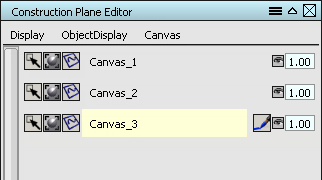
三个画布平面显示为带有控制选项的层。
- 双击每个画布层右侧的数值输入框,然后输入 0.25,以将不透明度设置为 25%。
每个画布在所有视图中以输入的值暗显。
- 当所有画布均暗显但仍可见时,关闭“Construction Plane Editor”窗口。
- 最后,为确保图像参考和栅格保持彼此一致,请确认已选中菜单项“WindowDisplay”
 “Window Sync”
“Window Sync” 。如果未选中,请选择该菜单项以进行切换。
。如果未选中,请选择该菜单项以进行切换。
保存您的文件。
场景中有了这些首选项和参考图像,最好保存该文件以便日后使用。
- 选择“File”
 “Save As”
“Save As”
 以打开“Save All Options”窗口。
以打开“Save All Options”窗口。 - 选中“Embed Image References”选项以保留文件中的参考图像。
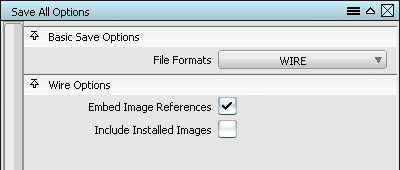
- 单击“保存”。“Save Wire”文件浏览器将打开。
- 在对话框的顶部,使用“Go”菜单切换到“Current Project”(通常名为 demo 或 new_project)。

这些不同元素的项目文件夹已自动在“User Documents”文件夹中创建。
- 使用对话框顶部的“Project”菜单进入“Set Current”,将此类型文件的文件保存位置更改为“wire”文件夹。
此后,每次使用“Save”或“Save As”时,文件都将保存到此文件夹中。
- 输入 vacuum_start 作为您文件的名称,然后单击“Save”。
既然已完成场景设置,便可以继续学习下一课(“快速入”》),来创建和修改几何体。
 观看视频
观看视频